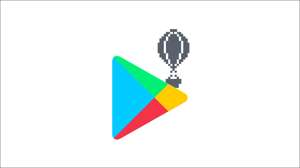Όταν θέλετε να μεγεθύνετε τα άτομα στη φωτογραφία, το ψηφιακό ζουμ μπορεί να εισαγάγει ανεπιθύμητο θόρυβο εικόνας. Το iPhone σας, ωστόσο, μπορεί να προσφέρει "οπτικό ζουμ" σε κάποια μορφή ή άλλη, η οποία μπορεί να λύσει αυτό το πρόβλημα. Αλλά ξέρετε πώς να το χρησιμοποιήσετε;
Το iPhone σας έχει οπτικό ζουμ;
Ρίξτε μια ματιά στο πίσω μέρος του iPhone σας και πιθανότατα θα δείτε περισσότερους από έναν φακούς. Όλα τα iPhones έχουν έναν βασικό φακό ευρείας γωνίας, το οποίο έχει 35mm εστιακό μήκος ισοδύναμο περίπου 26mm. Αυτό είναι ιδανικό για τη σύλληψη ενός ελαφρώς ευρύτερου πεδίου από ό, τι μπορείτε να δείτε με το ανθρώπινο μάτι.
Μπορεί επίσης να έχετε ένα τηλεφακό (ζουμ) φακό ή ένα υπερ-ευρεία . Ορισμένα iPhones, ιδιαίτερα τα μοντέλα iPhone Pro, έχουν και τους τρεις φακούς. Ενώ το "οπτικό ζουμ" χρησιμοποιείται συνήθως στο πλαίσιο της "ζουμ σε" σε ένα θέμα, οποιαδήποτε αύξηση του εστιακού μήκους που χρησιμοποιεί οπτικά (αντί για λογισμικό ή ψηφιακό ζουμ) θεωρείται "οπτικό ζουμ".

Για παράδειγμα, το iPhone 13 έχει μόνο ένα ευρύ (ισοδύναμο 26 mm) και ένα εξαιρετικά πλάνο (ισοδύναμο 13mm). Η μετακίνηση από την προοπτική του εξαιρετικά μεγάλου προς το ευρύ είναι ένα ισοδύναμο οπτικό ζουμ 2x, καθώς διπλασιάζετε το εστιακό μήκος χρησιμοποιώντας μόνο τα οπτικά.
Η μάθηση για τη χρήση οπτικού ζουμ μπορεί να σας βοηθήσει να διασφαλίσετε ότι οι εικόνες σας είναι η καλύτερη δυνατή ποιότητα που μπορούν να είναι. Η Apple σας επιτρέπει επίσης να υπερβείτε το σημείο του οπτικού ζουμ, το οποίο χρησιμοποιεί Λογισμικό για "Stretch" την εικόνα . Αυτό συχνά εισάγει ανεπιθύμητο θόρυβο και σιτηρά που ίσως θέλετε να αποφύγετε.
Χρησιμοποιώντας οπτικό ζουμ
Είναι πραγματικά εύκολο να διασφαλίσετε ότι χρησιμοποιείτε πάντα οπτικό ζουμ κατά τη λήψη με τη φωτογραφική μηχανή iPhone σας.
Ξεκινήστε την εφαρμογή κάμερας σε πορτρέτο προσανατολισμό, με το κουμπί κλείστρου στο κάτω μέρος της οθόνης. Ακριβώς πάνω από το κουμπί κλείστρου όπου λέει "φωτογραφία" για να υποδείξετε τη λειτουργία που χρησιμοποιείτε αυτήν τη στιγμή, θα πρέπει να δείτε ορισμένους αριθμούς, για παράδειγμα, 3, 1x και .5.
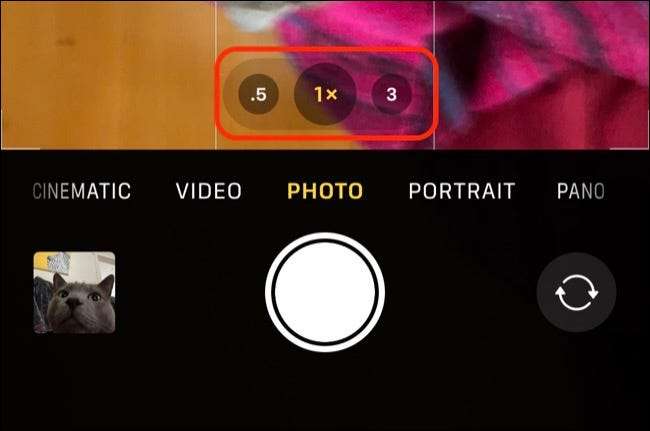
Πατώντας αυτούς τους αριθμούς θα κυκλοφορήσει μέσα από τα διάφορα εστιακά μήκη που είναι διαθέσιμα σε εσάς. Πατώντας την επιλογή ".5" θα εξασφαλιστεί πάντα ότι χρησιμοποιείτε τον εξαιρετικά πλάνο φακό στο φυσικό του εστιακό μήκος και το ίδιο ισχύει για ευρεία (1) και τηλεφακό (2 ή 3).
Αυτό εξασφαλίζει την καλύτερη δυνατή ποιότητα και δεν θα εισαγάγει το ψηφιακό ζουμ που μπορεί να επηρεάσει αρνητικά την ποιότητα της εικόνας.
Μπορείτε να μεγεθύνετε ψηφιακά, επίσης
Εάν σύρετε αυτούς τους αριθμούς με το δάχτυλό σας, θα αποκαλύψετε έναν επιλογέα που σας επιτρέπει να αυξήσετε σταδιακά την αύξηση του επιπέδου ζουμ. Μπορείτε να το χρησιμοποιήσετε για να συλλάβετε ανάμεσα σε εστιακά μήκη (χρησιμοποιώντας κάποια βοήθεια λογισμικού) αλλά και για να πάτε πολύ πέρα από το μέγιστο επίπεδο ζουμ του μακρύτερου φακού σας. Μπορείτε επίσης να πιέζετε για να μεγεθύνετε, όπως θα κάνατε μια ιστοσελίδα ή μια φωτογραφία.
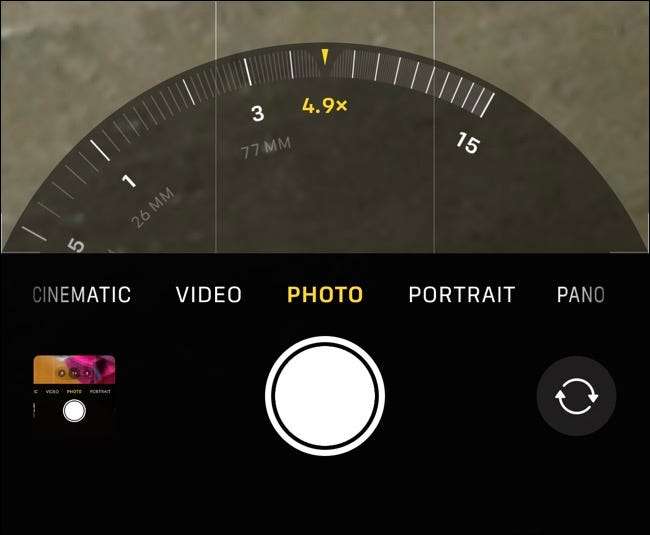
Σε ένα iPhone 13 Pro, αυτό επεκτείνεται σε 15x ζουμ (ή 15 φορές το εστιακό μήκος του τυπικού φαρμάκου). Ο προσβάσιμος είναι εντυπωσιακός, αλλά η ποιότητα της εικόνας παίρνει επίσης μια σοβαρή βουτιά. Το ψηφιακό ζουμ είναι διασκεδαστικό να παίζετε με, αλλά είναι μια κακή επιλογή αν προσπαθείτε να πάρετε μια φωτογραφία που θέλετε να εκτυπώσετε ή να χρησιμοποιήσετε αλλού.
Ανεξάρτητα από το αν έχετε ένα παλιό iPhone ή το τελευταίο μοντέλο, το smartphone σας είναι μια εξαιρετική κάμερα. Μάθε περισσότερα για Αξιοποιήστε στο έπακρο την κάμερα iPhone σας .
ΣΧΕΤΙΖΕΤΑΙ ΜΕ: Πώς να χρησιμοποιήσετε την εφαρμογή φωτογραφικής μηχανής iPhone: Ο τελευταίος οδηγός